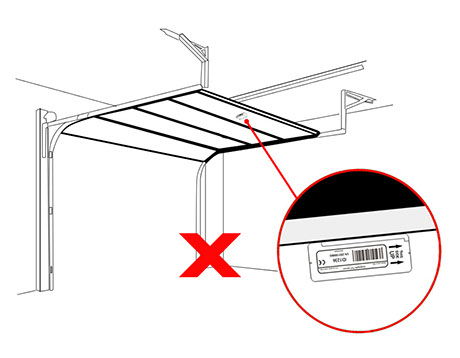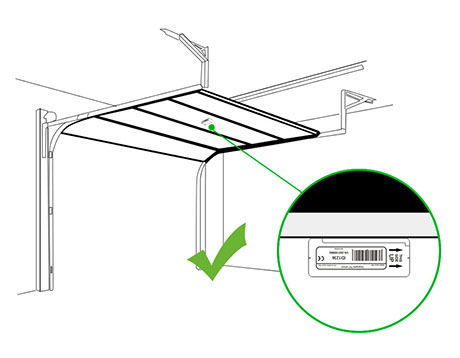A) W przypadku korzystania z czujnika przewodowego GGG2-WDS:
- Otwórz aplikację GGG2 EDIT -> CONFIG DEVICE -> DOORS.
- Jeśli czujnik jest zainstalowany w drzwiach 1, użyj przewodów z zacisków #7 i #8.
- Jeśli czujnik jest zainstalowany w drzwiach 2, użyj przewodów z zacisków #7 i #9.
- Jeśli czujnik jest zainstalowany w drzwiach 3, użyj kabli z zacisków #7 i #10.
ZAWSZE należy upewnić się, że wybrano odpowiedni typ czujnika: PRZEWODOWY (GGG2-WDS)
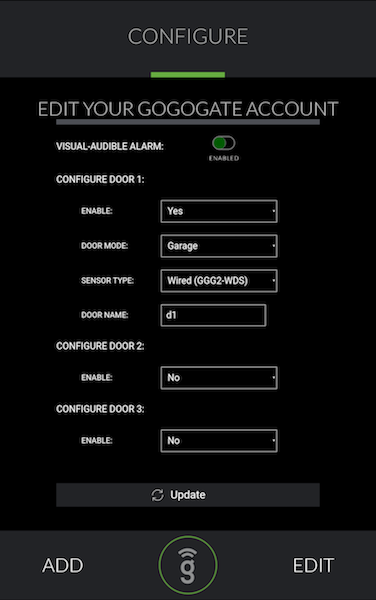
B) W przypadku korzystania z czujnika bezprzewodowego GGG2-TWS:
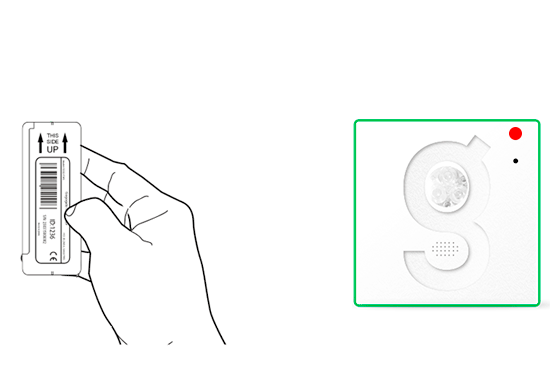
- Zmień położenie czujnika, jak pokazano na rysunku, aby sprawdzić, czy Gogogate2 miga szybko. Jeśli tak, ale stan na drzwiach się nie zmienia, prawdopodobnie identyfikator na etykiecie jest nieprawidłowy, skontaktuj się z nami pod adresem support@gogogate.com.
- Jeśli po zmianie pozycji czujnika Gogogate2 nie miga szybciej, prawdopodobnie czujnik jest uszkodzony, skontaktuj się z nami.
- Sprawdź, czy przyczyną nie jest bateria czujnika.
- Otwórz aplikację GGG2 EDIT -> CONFIG DEVICE -> DOORS.
ZAWSZE należy upewnić się, że wybrano (a) właściwy typ czujnika: BEZPRZEWODOWY (GGG2-TWS) i (b) wprowadziłeś 4-cyfrowy identyfikator czujnika.
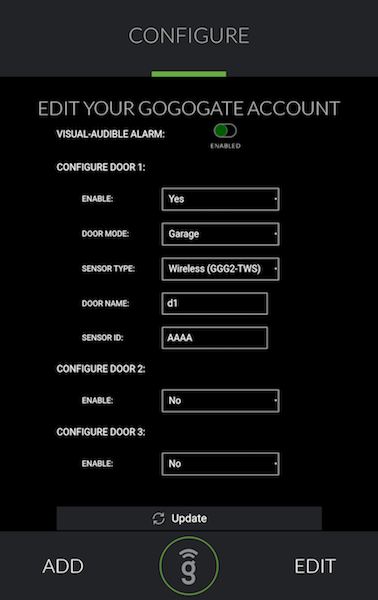
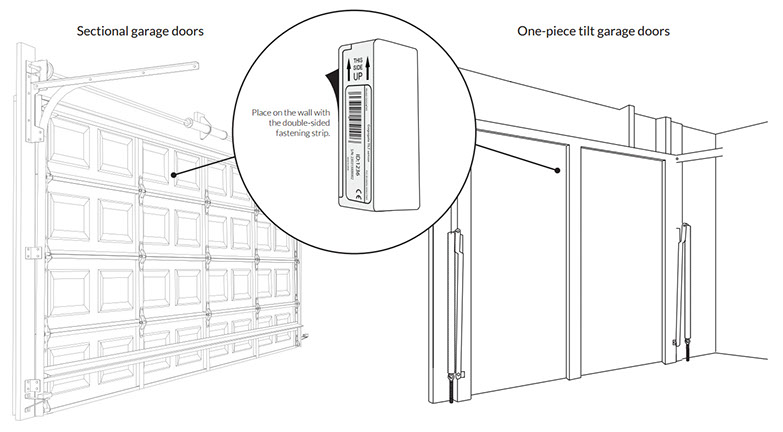
WAŻNE: Czujnik należy umieścić tak, aby boczne strzałki były skierowane w stronę sufitu garażu. Przy otwartych drzwiach czujnik musi znajdować się w pozycji całkowicie poziomej